Manualul original, pentru lucrul cu Titanium Backup
3) A treia condiție pentru lucrul cu „Backup titan“ aveți nevoie pentru a obține „Root-dreapta“ pe dvs. „Android“, fără drepturi de acces de administrator nu poate face nimic.
Instrucțiuni pentru lucrul cu titan Backup
Creați o singură copie de rezervă:
Pentru a crea o copie de rezervă a aceleiași aplicații, va trebui să mergeți la fila „Backup“:
1) „semn de exclamare“ - indică faptul că backup-ul nu a fost creat pentru această aplicație sau grupuri de aplicații.
3) „card de memorie“ - Acest lucru înseamnă că aplicațiile dvs. pe cardul de memorie extern.

Faceți clic pe „Salvați“, iar apoi vom crea o copie de rezervă pentru o anumită aplicație. În plus, există alte caracteristici utile, cum ar fi:
Copiile de rezervă pentru grupuri de aplicații
Pentru a ajunge la activitățile grupului de meniu există două moduri:


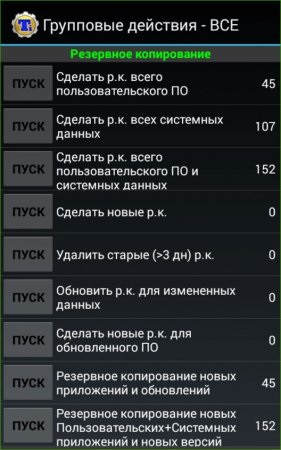
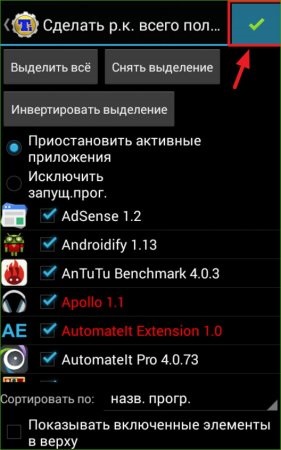
restaurarea fișierelor
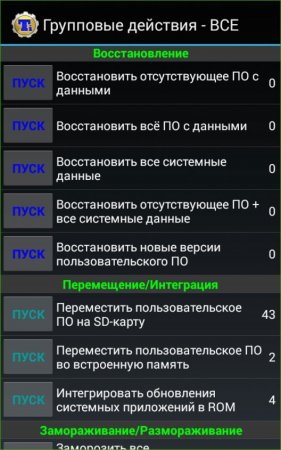
- Restaurarea absența datelor - vă permite să recuperați datele de programe instalate, precum și datele lor numai pentru acele programe care nu există.
- Restaurare toate datele - în acest moment, puteți restaura din copia de rezervă toate aplicațiile lor de date.
- Restaurare toate datele din sistem - aici puteți recupera de la RK toate aplicațiile și serviciile de sistem.
- Restaurare toate datele de software + sistem - Această funcție funcționează în ambele cele două etape anterioare.
- Restaurarea versiunile mai noi ale software-ului personalizat - această caracteristică vă permite să instalați cea mai recentă versiune a aplicației, în cazul în care aveți o versiune mai veche.
Pentru a recupera toate datele:
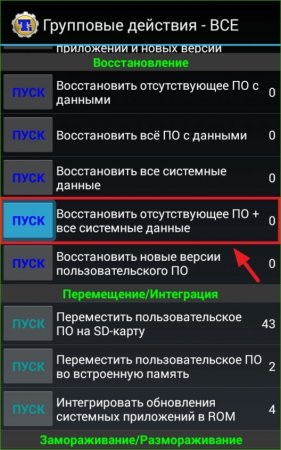
caracteristici suplimentare
Încorporarea aplicații în:
Această caracteristică ne permite să includă aplicațiile actualizate în sistem, utilizați acest profesioniști recomandat.
Freeze + Decongelarea:
O funcție foarte utilă vă permite să înghețe aplicația dacă le utilizați în acest moment nu este utilizat în același timp, nu aveți nevoie pentru a le elimina și când ai nevoie de ea din nou, le puteți restaura întotdeauna cu un singur clic. Congelarea aplicații inutile eliberează mai mult spațiu pe dvs. „Android“.
Google Play:
Această caracteristică vă permite să dezactivați actualizările pentru aplicațiile instalate.
Manipularea datelor:
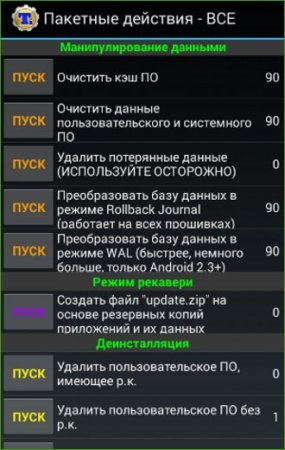
De ce am nevoie de modul rekaveri?
Vă permite să creați fișierul update.zip în ea va fi în titan utilitar de backup. pentru a restabili rapid datele după o resetare.
dezinstalează:
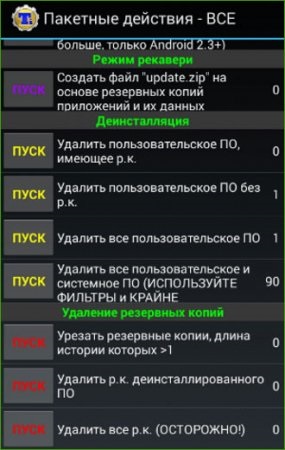
Eliminarea Backup:
Acesta vă permite să ștergeți backup-uri vechi sau inutile.